Comment coupler facilement les écouteurs Raycon avec tous vos appareils

Si vous avez écouté un podcast ou regardé une vidéo YouTube au cours de la dernière année, vous avez probablement entendu parler des véritables écouteurs sans fil Raycon E25. Raycon est une nouvelle société audio lancée par Ray-J, et elle s’inspire du manuel de marketing de Beats. Vous pouvez trouver un grand nombre de célébrités et d’influenceurs qui ne jurent que par les produits Raycon, en particulier les véritables écouteurs sans fil Raycon E25. Dans ce guide, après en avoir appris un peu plus sur les écouteurs Raycon, nous vous expliquerons comment connecter ou coupler les écouteurs Raycon avec tous vos appareils (mobiles et ordinateurs).
Écouteurs Raycon
Vous avez probablement entendu parler de Raycon écouteurs de YouTube, car bon nombre des plus grands noms du site de streaming les ont à un moment ou à un autre approuvés pour leur son exceptionnel et leurs prix encore meilleurs.
La raison pour laquelle vous avez probablement été attiré par les écouteurs en premier lieu est qu’ils semblaient être une excellente alternative bon marché aux Apple AirPods ou aux Google Pixel Buds – et si vous ne faites référence qu’aux écouteurs de tous les jours ou de performance, vous voudriez absolument avoir raison.
Les écouteurs Everday
Les écouteurs Raycon Everyday ont d’excellentes spécifications et une autonomie de 8 heures à bord. Il comprend également un étui de chargement sans fil qui offre 24 heures d’utilisation supplémentaires. Ils sont IPX6 résistants à l’eau et aux éclaboussures, ce qui les rend parfaits pour les entraînements, et les utilisateurs sont généralement impressionnés par leur qualité sonore.
Les écouteurs de remise en forme
Les nouveaux écouteurs sans fil The Fitness de Raycon ont un indice IPX7 qui les rend meilleurs pour s’entraîner au gymnase. Les écouteurs sont livrés avec un certain nombre d’ailettes stabilisatrices qui les aident à rester dans vos oreilles mieux que les autres modèles de Raycon, mais ils sont plus chers à 119,99 $.
Les écouteurs de travail
Les écouteurs Raycon Work sont les plus chers de la gamme d’écouteurs Raycon, et ils doivent donc offrir le plus pour leur prix d’autocollant. Pour aider à justifier le coût, ce sont les seuls écouteurs à proposer une suppression active du bruit et des tiges pour vraiment vous donner ce look de style AirPods.
Les écouteurs de jeu
Les écouteurs de jeu Raycon sont optimisés pour la précision et la vitesse. Ils ont 31 heures d’autonomie et une latence incroyablement faible, vous entendez donc ce que vous voyez. Ils ont également un micro optimisé spécialement conçu pour les jeux. Leur technologie HyperSync Low Latency garantit que vos commandes sont entendues sans délai.
Associez les écouteurs Raycon à tous vos appareils (Windows, Android, iOS et macOS)
Donc, après tout savoir sur ces écouteurs sans fil et à quel point ils sont incroyables, il est maintenant temps de savoir comment coupler ces écouteurs, le Raycon Fitness, le Raycon Everday et le Raycon Work, avec vos appareils.
1. Connectez les écouteurs Raycon à un PC ou un ordinateur portable Windows
Vous pouvez coupler les écouteurs Raycon (Everyday, Fitness, Gaming et Work) avec votre ordinateur Windows 11 ou Windows 10 en suivant les étapes ci-dessous :
Étape 1. Ouvrez le Paramètres app en la recherchant dans le menu Démarrer ou utilisez simplement le « Touche Windows + I » touches pour l’ouvrir.
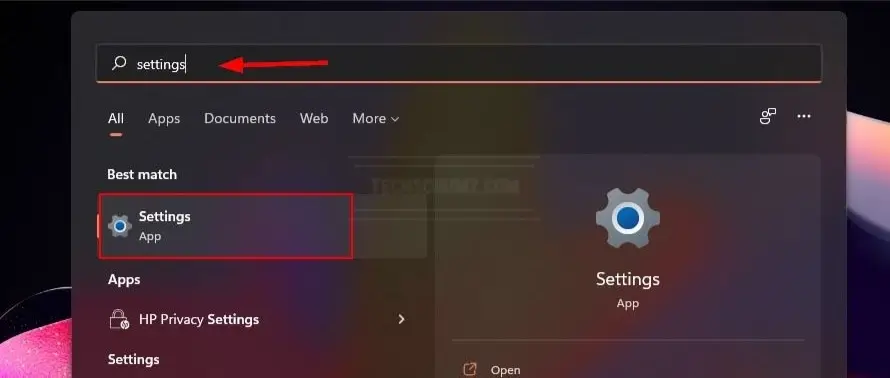
Étape 2. Ensuite, cliquez sur « Bluetooth et appareils” dans le volet de gauche et activez le Bluetooth du côté droit de votre écran.
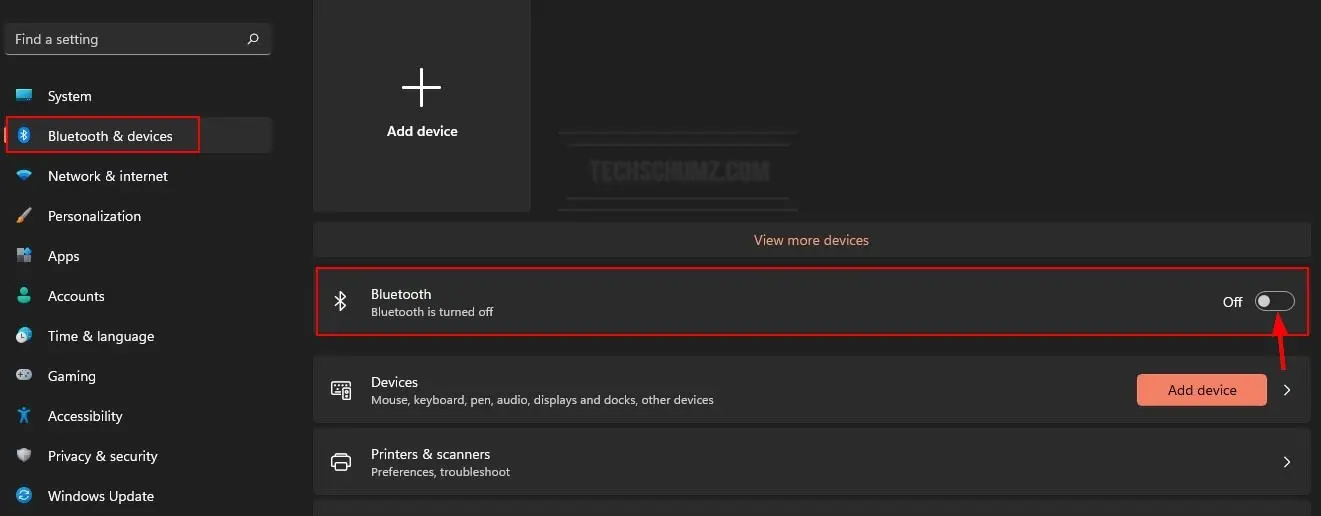
Étape 3. Maintenant, vous devrez mettre vos écouteurs Raycon en mode appairage. Pour ce faire, mettez d’abord vos écouteurs Raycon, puis maintenez les deux boutons enfoncés en même temps sur vos écouteurs jusqu’à ce que vous entendiez Connecté.
Étape 4. Maintenant sur votre ordinateur, cliquez sur le « Ajouter un appareil« , puis cliquez sur « Bluetooth » parmi les trois options répertoriées.
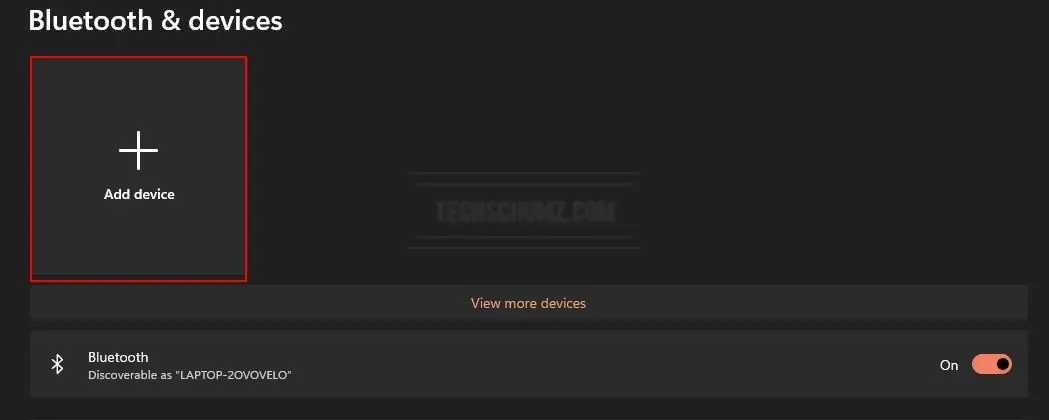
Étape 5. Sélectionnez « Bluetooth » dans la liste des options qui apparaît dans la fenêtre contextuelle.
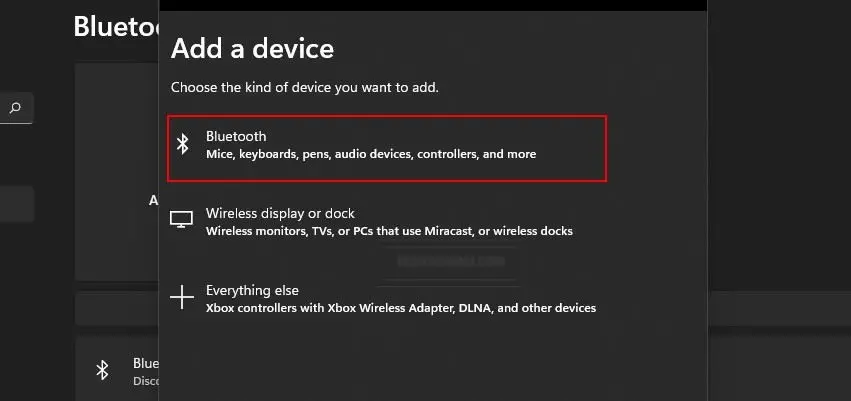
Étape 6. Maintenant, vous devez attendre que votre PC Windows 11 recherche les appareils disponibles, puis cliquez sur vos écouteurs Raycon lorsqu’ils apparaissent dans la liste.
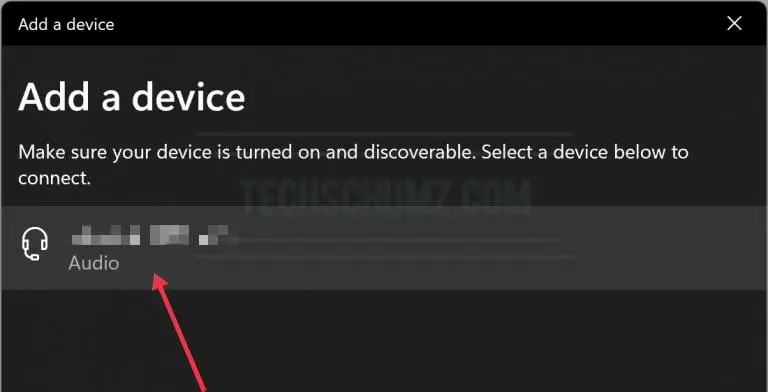
Savoir-faire: Pour déconnecter vos écouteurs Raycon de votre ordinateur Windows 11/10, accédez au même menu Bluetooth et cliquez sur le bouton menu 3 points à côté des écouteurs Raycon et sélectionnez Déconnecter.
2. Associez les écouteurs Raycon avec MacBook et Mac (MacBook Pro, MacBook Air et iMac)
Vous pouvez connecter des écouteurs Raycon (Everyday, Fitness, Gaming et Work) à votre MacBook ou Mac en suivant les étapes ci-dessous :
Étape 1. Tout d’abord, ouvrez le « Préférences de système » sur ton ordinateur.
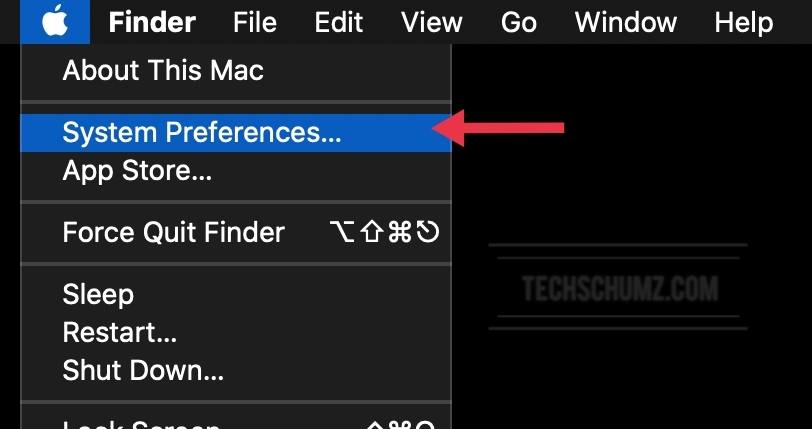
Étape 2. Prochain, appuyez sur « Bluetooth », et allumez-le.
Étape 3. Maintenant, mettez vos écouteurs Raycon en mode appairage. Pour cela, mettez vos écouteurs Raycon puis maintenez enfoncés les deux boutons de vos écouteurs en même temps jusqu’à ce que vous entendiez Connecté.
Étape 4. Lorsque vous voyez les écouteurs Raycon dans la liste des appareils à proximité, appuyez simplement sur « Relier ».
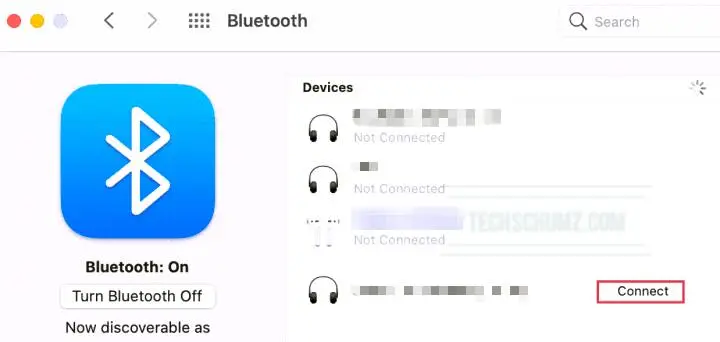
Étape 6. C’est ça! Vous avez connecté avec succès vos écouteurs Raycon à votre Mac ou MacBook. Jouez simplement une chanson et profitez de votre vie !
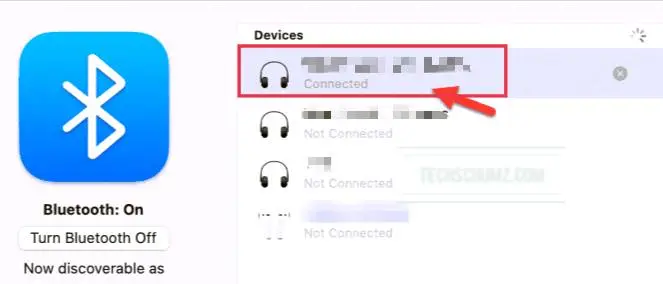
Savoir-faire: Si vous souhaitez dissocier ou déconnecter les écouteurs Raycon de votre Mac ou MacBook, accédez à la Préférences système > Bluetooth et appuyez sur le « X » ou faites un clic droit et cliquez sur Déconnecter à côté de la liste des écouteurs.
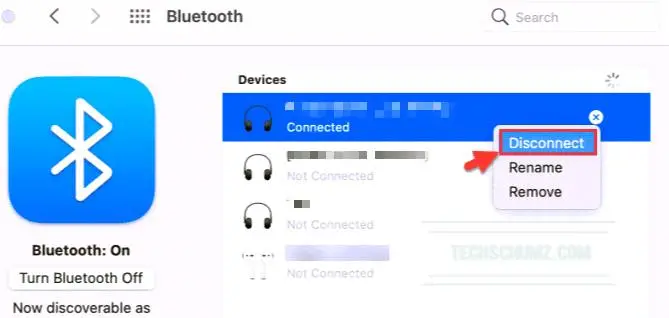
3. Connectez les écouteurs Raycon à un iPhone
Suivez les instructions ci-dessous pour coupler vos écouteurs Raycon (Everyday, Fitness, Gaming et Work) avec votre iPhone.
Étape 1. Ouvrez le Paramètres app sur votre appareil iOS.
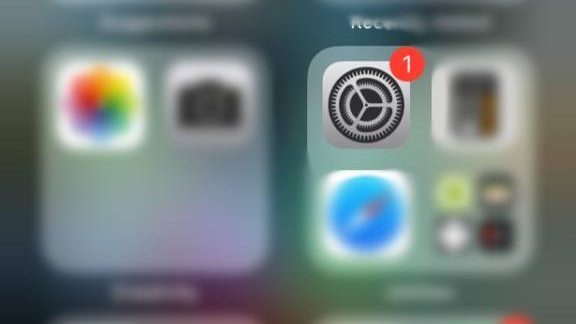
Étape 2. Tapez sur « Bluetooth » sur la page Paramètres et activez l’option Bluetooth.
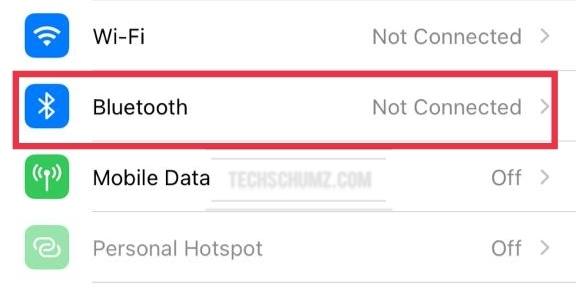
Étape 3. Maintenant, réglez vos écouteurs Raycon en mode d’appairage en maintenant enfoncés les deux boutons des écouteurs en même temps jusqu’à ce que vous entendiez Connecté.
Étape 4. Ensuite, vos écouteurs ou casques apparaîtront dans la liste des appareils après les avoir mis en mode d’appairage. Appuyez simplement pour sélectionner, et c’est à peu près tout.
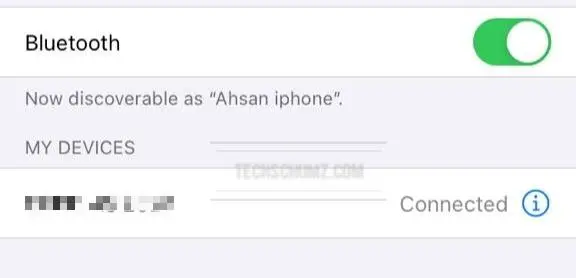
Savoir-faire: Si vous souhaitez déconnecter vos écouteurs Raycon de votre appareil iPhone, accédez simplement à Bluetooth et cliquez sur vos écouteurs et choisissez « Déconnecter » ou « Oubliez cet appareil »
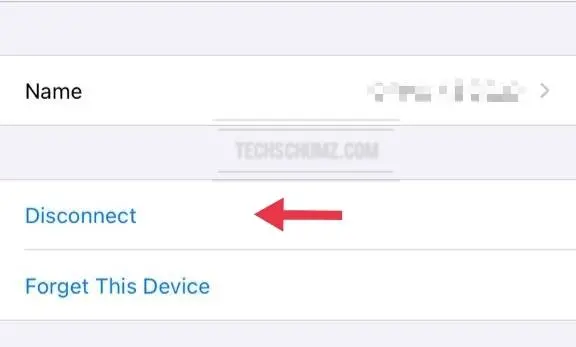
4. Associez les écouteurs Raycon à des téléphones Android
Vous pouvez connecter des écouteurs ou un casque Raycon (Everyday, Fitness, Gaming et Work) avec des téléphones Samsung (Samsung, Xiaomi et Google Pixel) en suivant les étapes ci-dessous :
Étape 1. Assurez-vous que vos écouteurs ne sont pas actuellement couplés avec un autre téléphone à proximité. Si tel est le cas, dissociez les écouteurs de ce téléphone ou désactivez le Bluetooth de ce téléphone.
Étape 2. Ouvrez le Paramètres application sur votre téléphone Android.
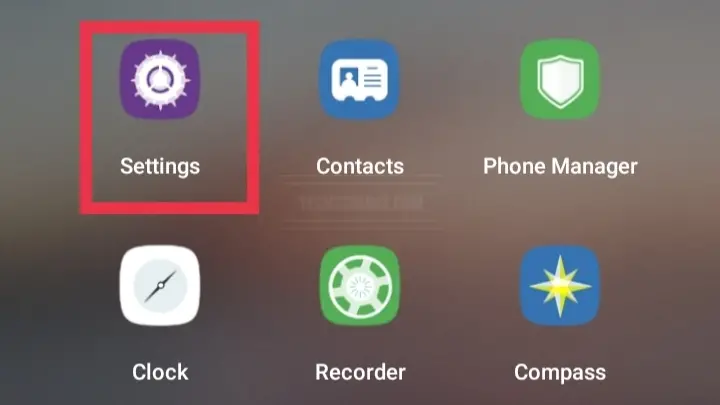
Étape 3. Ensuite, recherchez et accédez au « Bluetooth” sur l’application Paramètres.
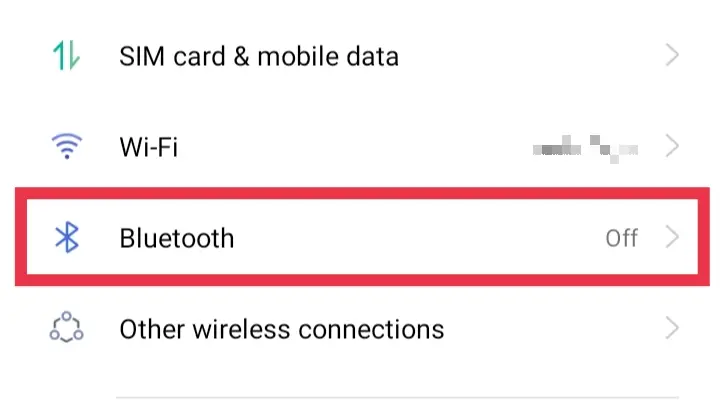
Étape 4. Maintenant, activez le Bluetooth, recherchez vos écouteurs Raycon dans la liste numérisée et cliquez simplement dessus pour les connecter à votre téléphone Android.
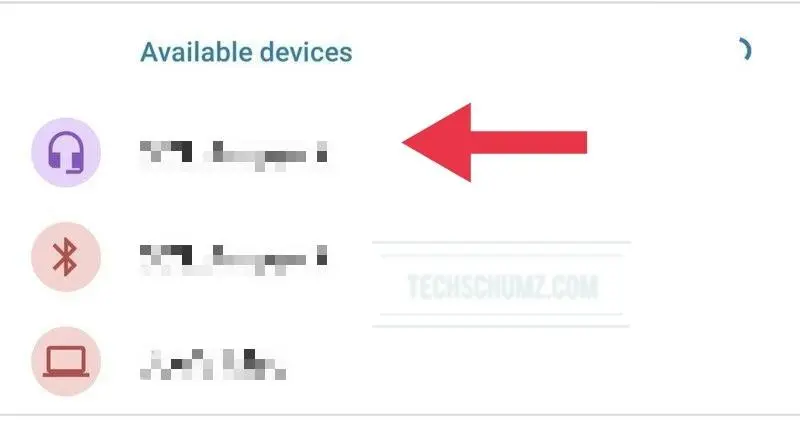
Étape 5. Maintenant, une fenêtre contextuelle apparaîtra et demandera confirmation. Clique sur le « Paire » bouton.
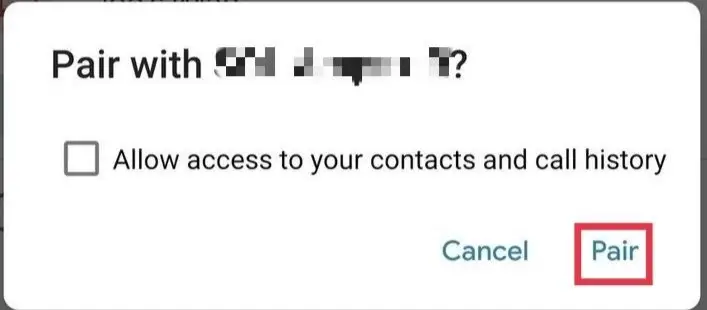
Savoir-faire: Si vous souhaitez déconnecter ou retirer les écouteurs Raycon de votre appareil Android, cliquez sur votre appareil sur la page Bluetooth et cliquez sur Déconnecter ou Oublier.
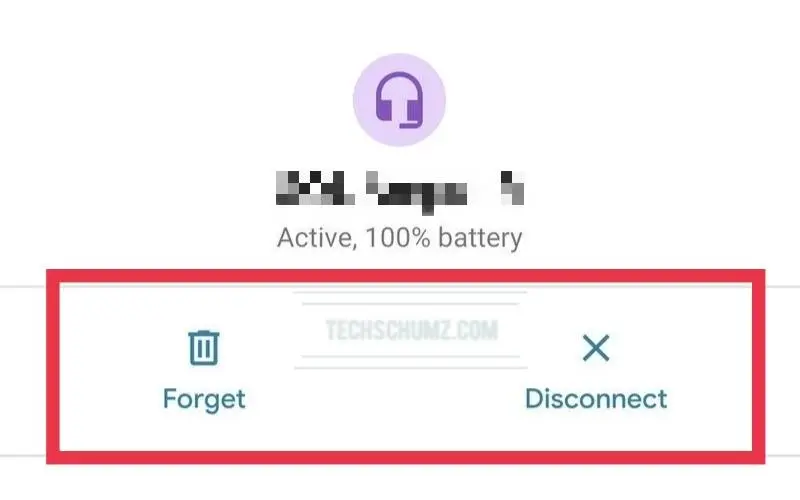
FAQ
Q. Avec quels appareils mes écouteurs Raycon sont-ils compatibles ?
Les écouteurs de jeu fonctionneront avec n’importe quel appareil compatible Bluetooth, y compris les téléphones mobiles, tablettes, PC et ordinateurs portables, et pour les jeux sur console, un émetteur Bluetooth USB Type-A ou Type-C est requis. Cet émetteur vous permettra de connecter vos Gaming Earbuds à la console sans fil.
Q. Mes Raycons sont-ils étanches ?
Tous les écouteurs Raycons sont résistants à l’eau, les écouteurs E25 Everyday et les écouteurs E85 Work ayant une résistance aux intempéries et à la transpiration IPX4. Ils sont sûrs au bord de la piscine et prêts pour l’exercice, mais ne doivent pas être utilisés dans une piscine ou sous la douche. Les E55 sont étanches aux normes IPx6.
Q. Comment réinitialiser les paramètres d’usine de mes écouteurs Raycon ?
Lorsque les écouteurs sont éteints, maintenez enfoncé le bouton d’alimentation des deux écouteurs pendant 30 secondes. Cela restaurera les écouteurs aux paramètres d’usine.
Q. Pourquoi mes écouteurs/capsule de chargement ne se chargent-ils pas ?
Lorsque vous chargez vos écouteurs, assurez-vous que votre capsule est fermée. Si la capsule est ouverte, vos écouteurs ne se chargeront pas. Deuxièmement, vérifiez que la connexion métallique entre les écouteurs et la capsule est exempte de saleté. La troisième chose que vous pouvez faire est de vérifier la connexion entre le câble de charge et la capsule si votre capsule ne charge pas. Enfin, essayez de vérifier que le câble est connecté et que la source d’alimentation est opérationnelle.
Conclusion
Cet article portait sur la façon de connecter ou de coupler des écouteurs Raycon avec tous vos appareils. Nous vous avons montré comment les coupler avec votre ordinateur et vos téléphones portables, et nous avons également parcouru quelques critiques de produits et FAQ. Enfin, nous espérons que le guide vous a été utile, et si vous rencontrez des questions ou avez quelque chose à dire, veuillez les laisser dans la zone de commentaires ci-dessous. Bonne chance!
Lire aussi :



